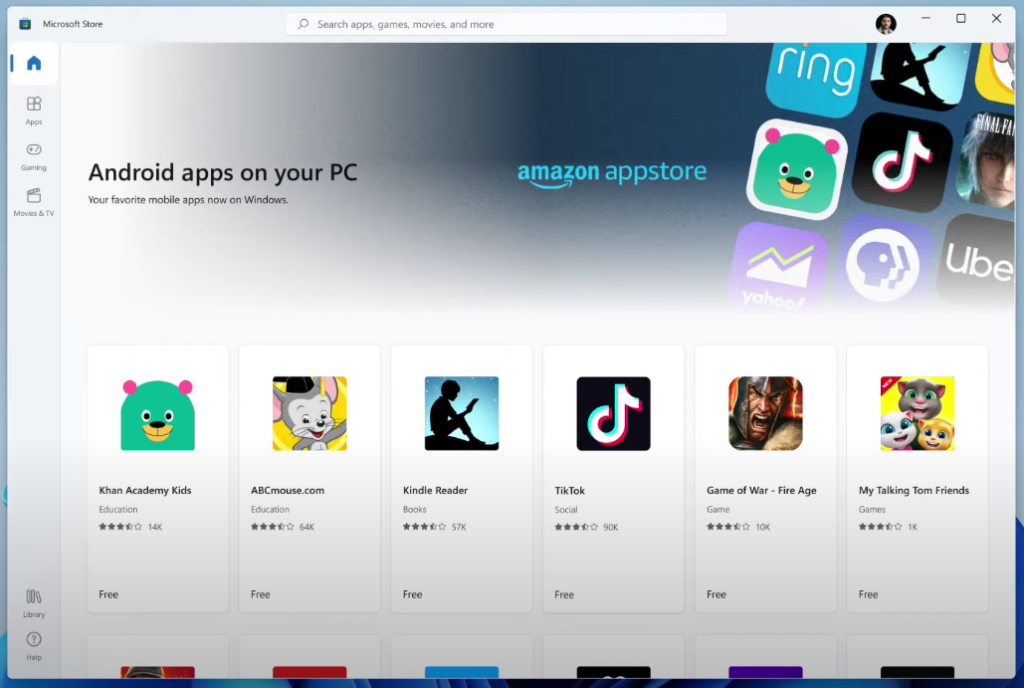Sepanjang bulan lepas, hampir semua organisasi dan institusi pendidikan yang berkebolehan telah mendapatkan bantuan pelbagai perisian panggilan video atau persidangan. Walaupun aplikasi seperti Skype dan Google Duo berkemampuan sepenuhnya untuk menganjurkan mesyuarat kecil, mereka tidak dapat memenuhi tujuan jika bilangan peserta melebihi 50. Dan di situlah aplikasi seperti Zoom digunakan.
Zoom , seperti Microsoft Teams dan Hangouts Meet, ialah platform persidangan video jauh. Walau bagaimanapun, tidak seperti dua aplikasi yang disebutkan di atas, Zoom tidak meminta anda meletakkan butiran kad kredit anda terus dari pintu masuk. Proses pendaftaran percuma — untuk pengguna asas — dan mudah, sekumpulan ciri utiliti dan latar belakang yang menyeronokkan telah membolehkan Zoom muncul sebagai salah satu aplikasi yang paling banyak digunakan semasa penutupan, meninggalkan pesaingnya yang lebih dihiasi dalam habuk.
Aplikasi yang menggunakan video dan audio pasti akan menggunakan banyak data, yang merupakan masalah besar bagi orang yang perlu kekal di bawah had bulanan. Nasib baik, melalui sedikit tweak, di sana sini, adalah mungkin untuk mengurangkan penggunaan data dengan agak ketara. Dan hari ini, kami akan memberitahu anda semua tentangnya.
BERKAITAN : Bagaimana untuk membetulkan masalah kamera maya tidak berfungsi pada Zoom
kandungan
Berapa banyak data yang digunakan oleh Zoom?
Zoom, yang telah menjadi sebahagian daripada rutin harian kita hari ini, baik atau buruk. Ia membolehkan kami berhubung dengan rakan dan rakan sekerja kami dalam sekejap dan memastikan operasi berjalan selancar mungkin.
Walau bagaimanapun, memandangkan ia adalah aplikasi persidangan video, ia agak sukar bagi orang yang mempunyai pelan data terhad dan sambungan yang lebih perlahan. Dalam bahagian ini, kita akan melihat dengan tepat jumlah data yang digunakan oleh Zoom semasa panggilan video 1:1 atau kumpulan.
Berkaitan : Bagaimana untuk mempersembahkan pada Zoom?
panggilan 1:1
Seperti yang anda duga, panggilan 1:1 adalah lebih menjimatkan sedikit daripada panggilan kumpulan, hanya disebabkan oleh fakta bahawa Zoom tidak dipaksa untuk mengendalikan begitu banyak lakaran kecil melompat dan output audionya yang berbeza.
Untuk panggilan 1:1 dalam tetapan tinggi, Zoom memerlukan sambungan 600kbps. Dalam tempoh sejam, ia akan menggunakan kira-kira 270MB data untuk dimuat turun dan 270MB untuk muat naik. Jadi, dalam sejam, anda akan membelanjakan kira-kira 540MB data pada panggilan Zum berkualiti "tinggi".
Jika anda berminat dengan panggilan 720P, anda perlu menyimpan banyak ruang kepala — hampir dua kali. Lebih sejam, panggilan Zum 720P boleh menggunakan 1.08GB data — muat naik 540MB dan muat turun 540MB.
Akhir sekali, kualiti tertinggi, HD Penuh, akan menjejaskan baki data anda. Panggilan video 1080P pada Zoom boleh menggunakan sehingga 1.62GB sejam — muat naik 810MB dan muat turun 810MB.
Jadi, satu jam panggilan zum 1:1 boleh membuat anda kembali ke mana-mana antara 540MB dan 1.62GB. Untuk keseimbangan kualiti dan ekonomi yang sihat, kami mengesyorkan panggilan video 720P pada Zoom.
Berkaitan: Latar Belakang Zum Halloween Hebat Untuk Muat Turun
Panggilan kumpulan
Panggilan kumpulan ialah ciri yang paling haus sumber pada Zoom. Apabila bilangan peserta meningkat, penggunaan data anda juga merakam melalui bumbung.
Tidak seperti panggilan 1:1, panggilan kumpulan berkualiti "tinggi" pada Zoom memerlukan kelajuan muat turun/muat naik sehingga 1mbps/800kbps. Menterjemahkan kelajuan tersebut kepada nombor kasar, anda melihat kira-kira 360MB muat naik dan 450MB muat turun sejam, menjadikan jumlah keseluruhan kepada 810MB.
Zum memerlukan kelajuan muat turun dan muat naik 1.5mbps untuk panggilan 720P atau Paparan Galeri. Ini akan mengambil penggunaan setiap jam anda kepada 1.35GB/jam — berpecah sama rata antara muat turun dan muat naik.
Akhir sekali, kami mempunyai 1080P, panggilan video HD Penuh. Memandangkan panggilan persidangan HD Penuh tidak diperlukan, kami harap anda dapat mengelakkan panggilan ini. Namun, jika anda ingin tahu, panggilan video HD Penuh pada Zoom akan menggunakan sejumlah 2.4GB sejam — 1.2GB muat turun dan 1.2GB muat turun.
Berkaitan: Apakah Maksud Video Pin pada Zum? Adakah Mereka Tahu Jika Anda Sematkan Video?
Perkongsian skrin
Perkongsian skrin ialah satu lagi aspek penting Zoom, tetapi ia tidak memerlukan sumber seperti dua yang lain. Tanpa sebarang lakaran kecil video, perkongsian skrin hanya memerlukan sehingga 75kbps. Dengan itu, anda memerlukan sekitar 150kbps — 1/4 daripada panggilan Zum berkualiti tinggi.
Webinar
Webinar zum juga telah menjadi sesuatu yang menarik sejak permulaan pandemik. Inilah yang anda perlu tahu tentang penggunaan data webinar.
Untuk webinar 1:1, kelajuan muat turun yang diperlukan adalah masing-masing 600kbps dan 1.2mbps untuk penstriman berkualiti tinggi dan 720P. Jadi, dalam masa sejam, anda akan kehilangan 270MB pada seminar Zoom berkualiti tinggi dan 540MB pada 720P. Webinar belum menyokong penstriman 1080P lagi.
Zum panggilan suara
Zum juga menyokong panggilan suara berkualiti tinggi. Panggilan VOIP melalui Zoom Phone menggunakan mana-mana sahaja antara 80kbps hingga 100kbps.
Berkaitan: Cara menggunakan Penapis Zum
Bagaimana untuk menyimpan data pada mesyuarat Zoom?
Nah, berikut ialah pelbagai cara untuk menjadikan data mudah alih anda bertahan lama pada panggilan video Zoom, yang sangat membantu apabila anda mempunyai banyak permainan untuk dimainkan .
Matikan video dan mikrofon
Seperti yang anda mungkin sudah meneka, suapan video dan mikrofon adalah komponen Zoom yang paling banyak memakan data. Jadi, kecuali diperlukan, cuba anjurkan mesyuarat anda tanpa video. Dengan cara itu, anda akan menjimatkan sebahagian daripada data dan tidak akan mengalami ketinggalan atau gagap semasa dalam mesyuarat.
Zum membolehkan anda memulakan mesyuarat tanpa suapan video. Hanya pergi ke portal rasmi Zoom , tuding tetikus anda ke ' Anjurkan Mesyuarat ' dan klik pada ' Dengan video dimatikan .'

Anda juga boleh mematikan suapan video anda semasa mesyuarat. Klik pada butang ' Hentikan Video' — butang kedua dari kiri — untuk berbuat demikian.

Begitu juga, anda boleh mematikan mikrofon apabila anda tidak perlu bercakap. Semasa dalam mesyuarat, klik pada butang Redam audio di sudut kiri bawah skrin.

Nyahtanda video HD
Mampu bersembang video dalam HD adalah impian sempurna semua orang. Walau bagaimanapun, bagi mereka yang cuba mengekang penggunaan data, ini bukanlah mimpi ngeri yang kacau. Bergantung pada perkakasan atau sambungan internet anda, video HD mungkin sudah dimatikan, secara lalai. Untuk menyemak semula, buka klien desktop Zum , pergi ke Tetapan , navigasi ke tab ' Video ' dan nyahtanda ' Dayakan HD '.
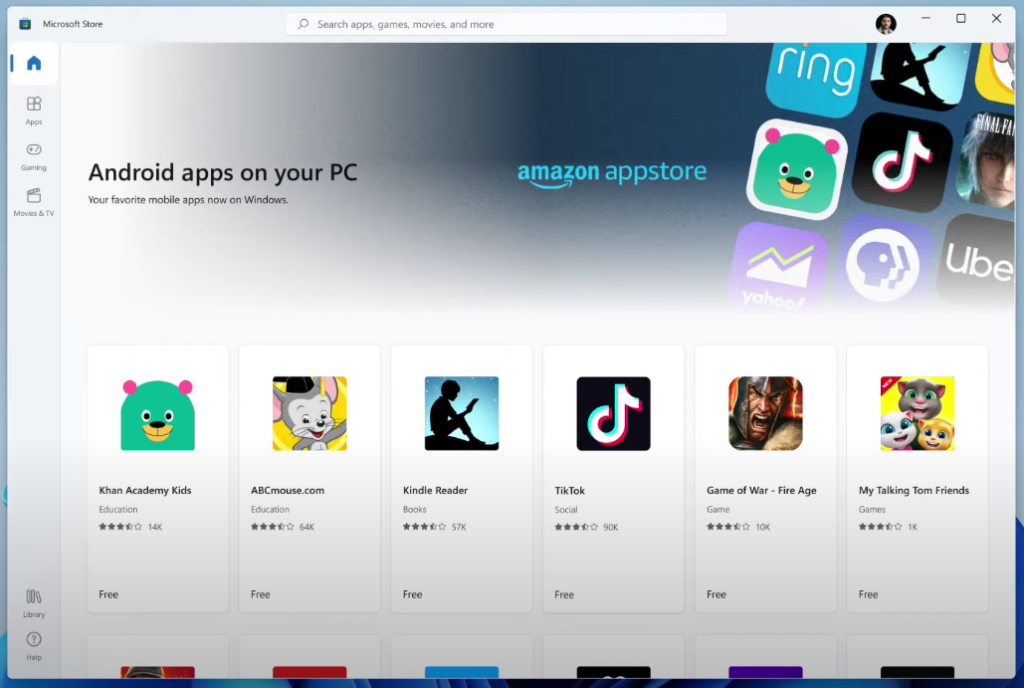
Berkaitan: Cara Menonton Netflix di Zoom Dengan SO dan Rakan Anda
Perkongsian Skrin hanya apabila benar-benar perlu
Zum membolehkan anda berkongsi skrin desktop anda, membantu kerjasama yang lancar. Dan walaupun kami tidak dapat menafikan kegunaan ciri tersebut, kami juga mesti mengakui tol yang diambil pada baki data anda. Jadi, kecuali penting, elakkan berkongsi skrin anda.
Dan sebaik sahaja tujuan itu disampaikan, ingat untuk mengklik butang Kongsi Skrin, betul-betul di tengah-tengah skrin Mesyuarat Zum anda, dan matikannya.

Selain itu, cuba gunakan alatan kerjasama dalam talian, seperti Google Docs, Microsoft Word Online dan seumpamanya untuk mengehadkan perkongsian skrin.
BERKAITAN
Matikan video anda sepenuhnya
Anda boleh menjimatkan lebih banyak data dengan mematikan video anda sepenuhnya—panggilan video akan menelan kos sebanyak 2.475 GB data sejam dalam resolusi 1080p, manakala panggilan audio sahaja menggunakan sekurang-kurangnya 27 MB sejam.
Ingat bahawa anda juga akan menggunakan data jika orang lain dalam panggilan anda menghidupkan video mereka. Jika anda benar-benar prihatin, minta mereka untuk mematikan skrin video mereka juga.
Untuk mematikan video anda, cuma ketik butang yang tertera "Mulakan Video" di penjuru kiri sebelah bawah skrin anda. Video anda akan dimatikan apabila terdapat garisan merah melalui butang.

Gunakan Dokumen Google (atau apl seperti itu) dan bukannya berkongsi skrin anda
Ini memerlukan sedikit kerjasama daripada semua orang pada panggilan telesidang Zoom anda, tetapi anda boleh mengelakkan perkongsian skrin sepenuhnya (dan penggunaan data yang terhasil) dengan menggunakan apl berasingan seperti Google Docs untuk membincangkan atau mengedit dokumen penting.
Dokumen Google membenarkan berbilang pengguna melihat dan mengedit dokumen pada masa yang sama, supaya anda semua boleh melihat perkara yang berlaku walaupun ia tidak dikongsi pada skrin anda masing-masing.
Panggil ke mesyuarat Zoom anda melalui telefon
Untuk mengelakkan menggunakan sebarang data sama sekali, hubungi mesyuarat Zoom melalui telefon.
Anda akan terhad setakat apa yang sebenarnya boleh anda lakukan kerana anda tidak akan dapat melihat wajah sesiapa atau berkongsi skrin. Tetapi ia tidak memerlukan data—malah, anda tidak memerlukan sambungan Wi-Fi sama sekali.
Hanya dail salah satu nombor di bawah berdasarkan tempat anda berada di AS dan masukkan ID mesyuarat (dan jika perlu, kata laluan mesyuarat) apabila digesa.
- +1-669-900-6833 (San Jose)
- +1-253-215-8782 (Tacoma)
- +1-346-248-7799 (Houston)
- +1-646-876-9923 (New York)
- +1-301-715-8592 (Washington DC)
- +1-312-626-6799 (Chicago)
- +1-877-853-5257 (bebas tol)
- +1-855-880-1246 (bebas tol)